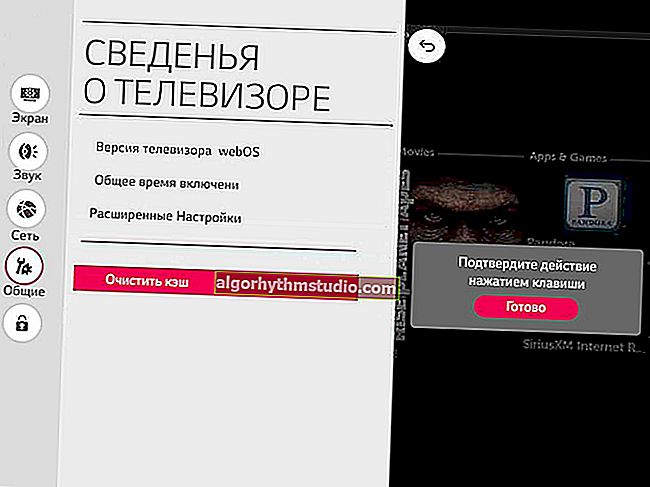Comment connecter un microphone externe à un ordinateur portable ou un PC: plusieurs façons

Question de l'utilisateur
Bonjour.
Dites-moi comment se connecter à un PC et configurer un microphone à condensateur externe (étape par étape).
Je ne peux tout simplement pas en obtenir le son, même si je semble avoir tout fait correctement: je l'ai connecté à la sortie audio rose, j'ai tout réglé au maximum dans les paramètres audio de Windows. volume - et rien ...
PS Juste au cas où, j'ai vérifié le microphone sur un autre PC - tout fonctionne là-bas. Sur les deux appareils Windows 10, mis à jour, le système a été vérifié pour les virus.
Sincèrement, Natalia ...
Bonjour.
En général, on m'a déjà posé plusieurs fois des questions similaires dans les commentaires (par exemple, dans l'article sur la connexion d'un casque avec un microphone à un PC). Pour doter le «je» - considérez le processus sous différents angles, et plus en détail!
Alors...
? Au fait!
Les ordinateurs portables ont un microphone intégré et peuvent également être allumés et utilisés pour vos besoins (de nombreux utilisateurs ne le savent même pas ...).
*
Connexion et configuration d'un microphone externe sous Windows
Option 1: la manière classique
ÉTAPE 1
Pour commencer, je recommande de se procurer le microphone lui-même et d'examiner attentivement sa fiche: combien de contacts y a-t-il?! Voir la photo ci-dessous.

Déballage du microphone
*
Un microphone classique a 3 contacts sur la prise (si vous en avez 4, cet appareil est conçu pour être connecté à la prise casque . Ces connecteurs sont installés sur de nombreux ordinateurs portables / téléphones modernes).
Faites attention à la photo ci-dessous: les icônes des connecteurs audio classiques et ceux du casque sont très différentes! Si vous avez une prise casque sur votre appareil et que le microphone est classique - voir l'option 2 ci-dessous.
? Aide!
Une entrée casque et microphone dans un ordinateur portable - comment les connecter

Casque et prises micro classiques!
Sur un PC, en règle générale, il y a toujours (au moins sur la paroi arrière de l'unité centrale) le connecteur de microphone le plus courant (marqué en rose). C'est à lui qu'il faut brancher un micro (avec une prise à 3 contacts)!

Où connecter le microphone
ÉTAPE 2
Vérifiez deux fois si vous avez installé des pilotes sur la carte audio, mat. carte et autres appareils, ces appareils fonctionnent-ils normalement (pour commencer, faites au moins attention: y a-t-il du son dans les haut-parleurs / casque?)
En général, idéalement, allez ? dans le gestionnaire de périphériques et affichez la liste des périphériques dans les onglets "Entrées audio ...", "Périphériques audio, jeux et vidéo", "Adaptateurs vidéo", "Autres périphériques", etc. Il ne devrait y avoir aucun périphérique avec des points d'exclamation jaunes !
? Aide!
1) Comment installer un pilote pour le son. Recherchez des pilotes audio (par exemple, Realtek).
2) Mettre à jour automatiquement les pilotes en utilisant des offres spéciales. utilitaires.

Le pilote de la carte vidéo est installé (à gauche), il n'y a pas de pilote (à droite)
ÉTAPE 3
Le microphone est connecté, les pilotes sont installés - passons à autre chose ... ?
Vous devez maintenant ouvrir les paramètres audio dans Windows - pour cela, vous avez besoin d'un gestionnaire de tâches (raccourci clavier: Ctrl + Alt + Suppr). Dans celui-ci, vous devez cliquer sur le menu "Fichier / nouvelle tâche" et utiliser la commande mmsys.cpl . Voir l'exemple ci-dessous. ?

mmsys.cpl - paramètres sonores
Ensuite, vous devez ouvrir la fenêtre "Son" . Dans celui-ci, vous devez aller dans l'onglet "Enregistrement" : tous les microphones réels et virtuels connectés au système seront présentés ici.
Habituellement, un microphone externe est étiqueté quelque chose comme "Microphone / Realtek (R) Audio" - nous devons ouvrir ses propriétés (si vous avez de nombreux périphériques dans cet onglet et que vous ne savez pas lequel des microphones vous venez de connecter - commencez par le premier et revérifiez-les tout est pareil que ci-dessous ...).

Record - propriétés
Ensuite, ouvrez l'onglet "Écouter" , cochez la case "Écouter à partir de cet appareil" et cliquez sur le bouton "Appliquer" - essayez maintenant de dire quelque chose dans le microphone. Idéalement, vous devriez commencer à vous entendre dans les haut-parleurs / écouteurs, tout ce que vous dites dans le microphone.

Écoutez à partir de cet appareil
Si ce n'est pas le cas (c'est-à-dire que vous n'entendez rien dans les haut-parleurs):
- soit le pilote n'est pas installé sur la carte son;
- ou les propriétés ont été ouvertes pour un microphone différent;
- le microphone est éteint ou ne fonctionne pas correctement (par exemple, ils ont souvent des fils tordus près de la fiche).
*
D'ailleurs , dans les propriétés du microphone dans l' onglet "Niveaux" , vous pouvez régler son niveau de volume et son gain (si nécessaire). Habituellement, lors du réglage d'un niveau de volume élevé, le microphone peut commencer à siffler (ce qui est bien). En général, cela est configuré en pratique pour un modèle d'appareil spécifique ...

Volume du microphone
ÉTAPE 4
Si vous avez Windows 10 (le reste de cette étape peut être ignoré), vous devez autoriser les programmes à utiliser le microphone (sans cela, le système d'exploitation le bloquera!).
Cela se fait dans les paramètres du système d'exploitation: vous devez d'abord appuyer sur Win + i , aller dans la section "Confidentialité / autorisations d'application / microphone" et basculer le curseur en mode "Activé". ... Voir la capture d'écran ci-dessous. ?

Autoriser l'accès au microphone
Ensuite, allumez le microphone devant les applications auxquelles vous faites confiance et que vous utiliserez: Skype, Microsoft Edge, Voice Recorder, etc.

Enregistrement vocal activé
ÉTAPE 5
Et la dernière chose: lancez l'une de ces applications dans lesquelles vous vouliez utiliser un microphone (je recommande d'abord "Voice Recorder" ).

Enregistrement vocal
Activez l'enregistrement sonore et dites quelque chose dans le microphone. Vérifiez ensuite comment votre discours a été enregistré pour les interférences et les sifflements.
En général, si vous avez marché pas à pas et que vous n'avez eu aucune erreur à aucun moment, tout devrait fonctionner correctement!

Travailler avec l'enregistrement vocal du programme
*
Option 2: via un adaptateur (si vous avez une prise casque)
Si, lors de l'achat d'un microphone, vous n'avez pas remarqué que vous avez une prise casque sur votre ordinateur portable (par exemple) (c'est-à-dire pour une prise à 4 contacts, et sur le microphone vous en avez 3) - comme on dit, "vous ne devriez pas saupoudrer de cendres sur votre tête" ... ?

Casque et prises micro classiques!
Il y a des promotions en vente maintenant. adaptateurs qui permettent de connecter un microphone classique classique (et un casque / haut-parleurs) à la prise casque Voir la photo ci-dessous. ?
? Aide!
Vous pouvez acheter ces petites choses dans n'importe quel magasin informatique (ou commander en Chine).

Connexion d'un microphone à la prise casque
Sinon , toute la configuration se fera de la même manière que dans l'option 1 (voir ci-dessus dans l'article).
*
Option 3: via une carte son externe (si la prise audio ne fonctionne pas)
Si vous n'avez pas de carte audio sur votre PC, ou si vous ne pouvez pas y connecter un microphone, ou si votre ordinateur portable n'a qu'une prise casque, une carte audio mini USB peut être la solution . Cependant, il peut être utilisé à la place de l'adaptateur décrit dans la 2ème option.
Il s'agit d'un "lecteur flash ordinaire" qui possède deux prises audio: pour un microphone et un casque / haut-parleurs. Il peut être connecté à n'importe quel PC / ordinateur portable doté d'un port USB.
Dans le système d'exploitation moderne Windows 7/8/10 - il est configuré automatiquement, et littéralement en 2-3 secondes. après l'avoir inséré dans le port USB, il est prêt à partir!

Carte USB audio externe
? Aide!
Vous pouvez acheter de telles cartes audio mini USB dans les magasins en ligne chinois.
Peut-être le seul inconvénient: il prendra le port USB, ce qui n'est pas toujours pratique sur les ordinateurs portables. Je vous recommande de commander immédiatement un hub USB dans le kit. ?

Carte audio
Remarque: la configuration et le test d'un microphone sous Windows seront similaires à l'option 1 décrite ci-dessus dans l'article.
*
Option 4: utiliser un microphone Bluetooth
De nombreux microphones modernes sont équipés de modules Bluetooth et c'est très pratique (pas de fils supplémentaires, pas besoin d'adaptateurs, de cartes audio supplémentaires, etc.).
? Aide!
Configuration de Bluetooth sur un ordinateur (PC): connexion de l'adaptateur -> installation du pilote -> appairage des appareils
Habituellement, connecter un microphone Bluetooth, un casque, un casque, etc. dans Windows 10 moderne est extrêmement simple:
- vous devez d'abord allumer l'appareil lui-même (par exemple, un microphone) et ouvrir les paramètres du système d'exploitation ( Win + i );
- dans la section «Appareils / Bluetooth», activez Bluetooth;
- cliquez sur le bouton "ajouter un appareil" .

Allumez un appareil Bluetooth (Windows 10)
Ensuite, Windows va scanner et détecter les appareils à proximité disponibles pour la connexion - il vous suffit de sélectionner un microphone dans la liste trouvée et d'accepter le couplage. ?

Sélection des appareils trouvés à connecter
Le processus de connexion des appareils Bluetooth à un PC / ordinateur portable (avec des nuances et des erreurs possibles) est discuté plus en détail dans l'un de mes articles précédents (le lien vers celui-ci est donné ci-dessous).
? Aide!
Connexion Bluetooth étape par étape des écouteurs sans fil avec microphone vers téléphone et PC / ordinateur portable.
*
Les ajouts sur le sujet sont les bienvenus!
Bonne santé!
?